Aplikacja MI WIFI Ustawienie i kontrola routera Xiaomi z telefonu

- 4154
- 252
- Gracja Piekarski
MI WIFI App: Konfigurowanie i zarządzanie routerem Xiaomi z telefonu
W tym artykule opowiem o aplikacji Mi WiFi. Pokażę ci, jak z niego korzystać, jakie są funkcje i możliwości. Za pośrednictwem aplikacji Mi WiFi możesz skonfigurować router Xiaomi i zarządzać nim z telefonu komórkowego na Androidzie lub iOS (iPhone). Po powiązaniu routera możliwe będzie jego usunięcie. Nie tylko wtedy, gdy telefon jest podłączony do sieci Wi-Fi routera, ale także przez Internet.
Aplikacja obsługuje popularne routery Xiaomi Mi WiFi Router, 4C, 4A Gigabit Edition, Xiaomi Router AC1200, MI Router AX3200, MI Router 3C, 3G i inne modele. W tym routery Redmi. Oryginalne oprogramowanie układowe z Xiaomi powinno być zainstalowane na routerze. Jeśli router jest zszyty z OpenWRT lub innym oprogramowaniem układowym, aplikacja z routerem nie zadziała.
 Jeśli chcesz użyć aplikacji MI WiFi specjalnie do instalacji (pierwsze ustawienie) routera z Xiaomi, to trochę cię rozczarę, w samej aplikacji nie ma szybkiego mistrza konfiguracji. A jeśli dodasz nowy router do aplikacji, która nie została jeszcze skonfigurowana, ustawienia otworzą się w przeglądarce.
Jeśli chcesz użyć aplikacji MI WiFi specjalnie do instalacji (pierwsze ustawienie) routera z Xiaomi, to trochę cię rozczarę, w samej aplikacji nie ma szybkiego mistrza konfiguracji. A jeśli dodasz nowy router do aplikacji, która nie została jeszcze skonfigurowana, ustawienia otworzą się w przeglądarce.
Polecam pierwsze ustawienie routera (natychmiast po zakupie lub zresetowaniu ustawień do fabryki). W przeglądarce. Ponieważ aplikacja Mi WiFi po prostu przekieruje się do tej samej przeglądarki. Możesz to zrobić na przykładzie instrukcji konfigurowania routera Xiaomi Mi WIFI 4A. Jak otworzyć ustawienia przez przeglądarkę, którą napisałem tutaj: Miwifi.Com i 192.168.31.1 - Wejście do ustawień routera Xiaomi. Tam musisz zainstalować parametry połączenia internetowego, ustawić nazwę i hasło sieci Wi-Fi, hasło administratora routera.
Instalowanie aplikacji Mi WiFi i dodanie routera Xiaomi
Aplikacja Mi WiFi można zainstalować na smartfonach z Androidem i iPhonerem. Aplikacja jest dostępna w App Store i Google Play.
- App Store - https: // aplikacje.Jabłko.Com/ru/app/mi-wi-fi/id859962702
- Google Play - https: // Play.Google.Com/sklep/aplikacje/szczegóły?Id = com.Xiaomi.Router i hl = ru & gl = nas
Możesz także uruchomić aparat na smartfonie, umieścić go na kodzie QR na pudełku z ROUTEM MI WIFI i przejść do App Store.

Zainstaluj Mi WiFi i uruchom aplikację.
W aplikacji musisz utworzyć konto. Rejestracja nie jest skomplikowana za pośrednictwem poczty lub numeru telefonu. Jeśli masz już konto Xiaomi, po prostu wypełnij wejście.
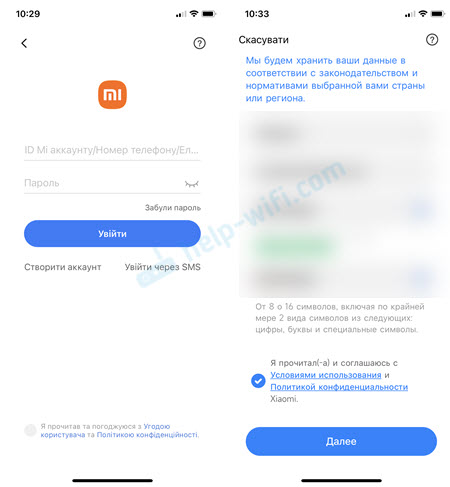
Po wejściu do konta można dodać router. Ale wcześniej musisz podłączyć telefon z siecią Wi-Fi routera Xiaomi Mi Wi-Fi. Jeśli jest już podłączony, ale aplikacja nie wykrywa routera, sprawdź połączenie. W aplikacji musisz kliknąć przycisk „Dodaj mi router”. Gdy aplikacja znajdzie router, naciśnij przycisk "Zainstalować" Lub "Łączyć".
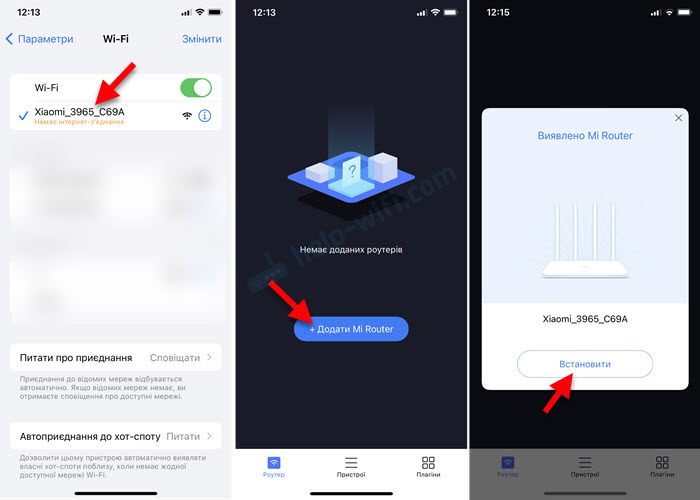
Wtedy możliwe są dwie opcje:
- Gdy router nie został jeszcze skonfigurowany (jest w ustawieniach fabrycznych). W takim przypadku musisz zainstalować router. Ustawienia w przeglądarce będą otwarte. Gdzie wybrać region, skonfiguruj połączenie internetowe, ustaw nazwę sieci Wi-Fi i hasło, hasło administratora.
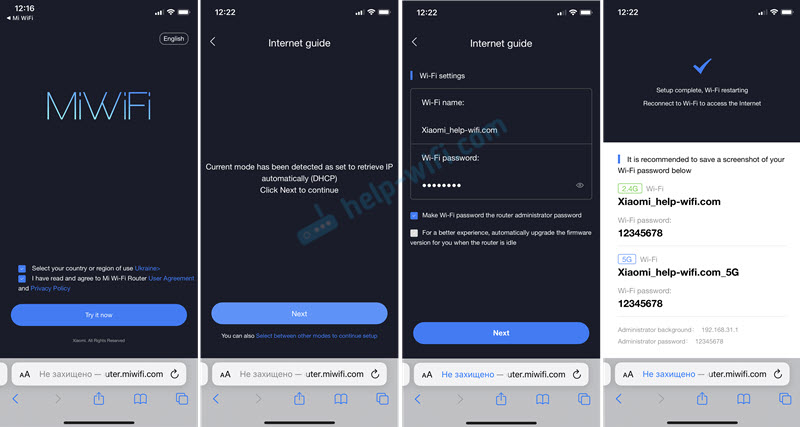 Bardziej szczegółowo napisałem o ustawieniu na przykładzie routera Xiaomi Mi WIFI 4A.
Bardziej szczegółowo napisałem o ustawieniu na przykładzie routera Xiaomi Mi WIFI 4A. - Kiedy router został już skonfigurowany. W takim przypadku, po połączeniu z siecią Wi-Fi i dodaniu w aplikacji, musisz wprowadzić hasło administratora (które wprowadzasz przy wejściu do ustawień za pośrednictwem silnika internetowego).
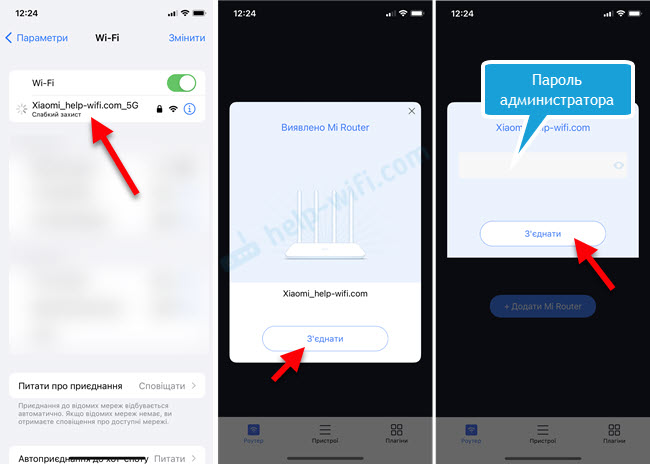 Jest to proces dołączania routera do aplikacji (do konta Xiaomi) jest zakończony.
Jest to proces dołączania routera do aplikacji (do konta Xiaomi) jest zakończony.
Ustawienie i zarządzanie routerem za pośrednictwem aplikacji
Sama aplikacja jest zbudowana z trzech kart: router, urządzenia i wtyczki. Na ekranie głównym (karta routera) wyświetlane są informacje o połączeniu i bieżąca prędkość połączenia. Możesz także przełączać się między routerami (jeśli masz kilka routerów Xiaomi) lub dodać nowy router.
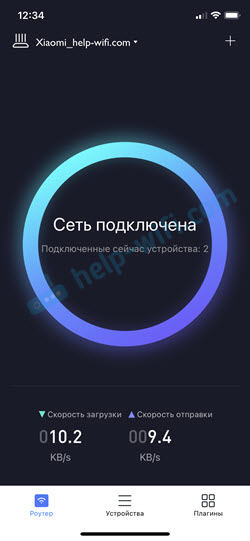
Wyświetl podłączone urządzenia, blokowanie dostępu do Internetu, czarno -biała lista
Na zakładce Urządzenia Możesz zobaczyć, które urządzenia są podłączone do routera Xiaomi. Aktywność urządzenia (transfer danych), zakres, do którego są podłączone, i wyświetlany jest czas połączenia. Urządzenia z sieci Wi-Fi gościa (jeśli jest włączone) są wyświetlane w osobnej sekcji.
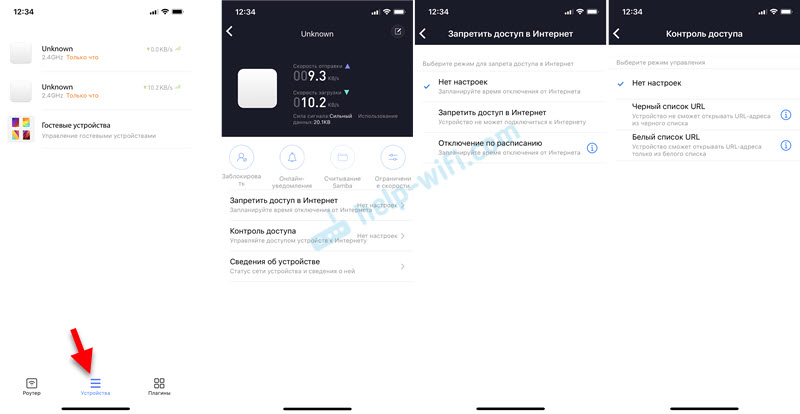
Możesz wybrać dowolne urządzenie i włączyć powiadomienie o nim (będzie ono dostępne podczas podłączania tego urządzenia), skonfigurować ograniczenie prędkości, zablokować to urządzenie, zabranianie dostępu do Internetu (w tym harmonogramu), dodaj urządzenie do czarnej lub białej listy. Tam możesz również zobaczyć informacje o urządzeniu (adres IP, adres MAC itp. D.).
Następnie rozważymy wszystkie ustawienia na karcie Wtyczki.
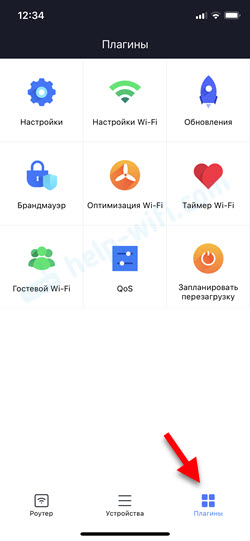
Ustawienia
Ta sekcja zawiera różne parametry routera i samą aplikację:
- Ustawienia sieci. W tej sekcji możesz wybrać tryb połączenia (połączenie z Internetem) i tryb pracy routera. Możesz także zobaczyć informacje o bieżącym połączeniu internetowym. W tej sekcji znajdują się ustawienia VPN.
- Załaduj router. Możesz rozpocząć ponowne uruchomienie routera z aplikacji Mi WiFi.
- Sprzęt i system. Ustawienia aktualizacji, pasek godzinowy, a także funkcja resetowania hasła administratora i pełnego resetowania ustawień Xiaomi Mi WiFi Router.
- Opinie. Możesz wysłać recenzję na temat pracy aplikacji Mi WIFI.
- Wychodzić. Wyjdź z konta Xiaomi.
- Odłączyć router. Możesz rozwiązać router z konta Xiaomi i usunąć go z aplikacji Mi WiFi.
- Wspólny dostęp do routera. Możesz zapewnić dostęp do ustawień innej osobie (konto Xiaomi).
- Powiadomienia. Ustawienie powiadomień z aplikacji.
- Wybór regionu. Tutaj wszystko jest jasne.
- Języki. Zmiana aplikacji Mi WiFi.
- Umowa użytkownika i polityka prywatności.
- Jakiś niepotrzebny przedmiot 🙂
- Usuń konto. Usunięcie konta Xiaomi.
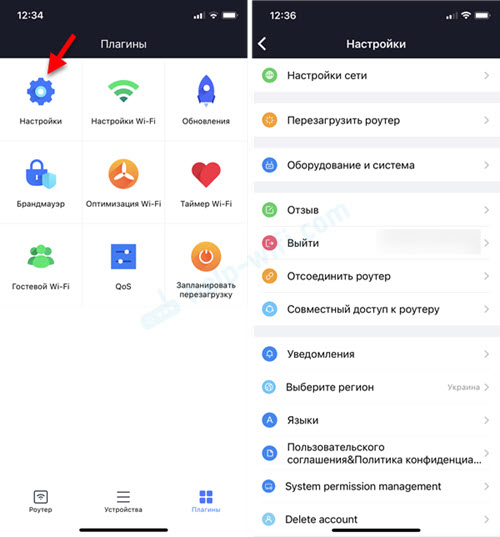
Wszystko wydaje się jasne. Jeśli cokolwiek - zapytaj w komentarzach.
Ustawienia Wi-Fi w aplikacji Mi WiFi
Możesz włączyć/wyłączyć sieć Wi-Fi w zakresie 2.4 GHz lub 5 GHz. Zmień nazwę sieci Wi-Fi, hasło, typ szyfrowania lub ukryj sieć (SSID). Te ustawienia są dostępne osobno dla każdego zakresu. Jak ustawienia poziomu sygnału.
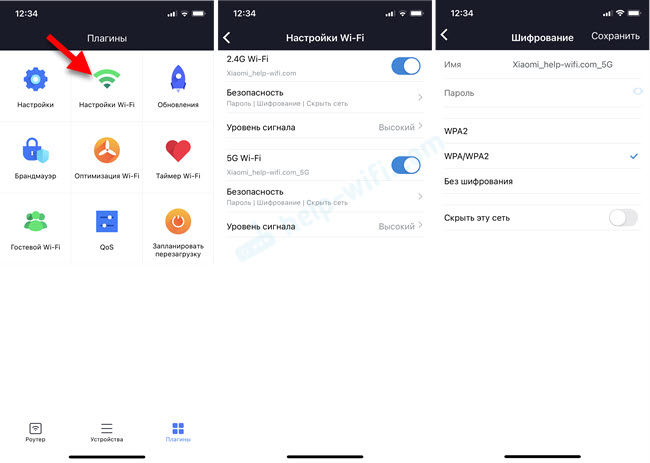
Aktualizacja firmware
Na zakładce Aktualizacje Możesz sprawdzić, czy istnieje nowa wersja oprogramowania układowego dla routera Xiaomi. Jeśli tak, rozpocznij aktualizację.
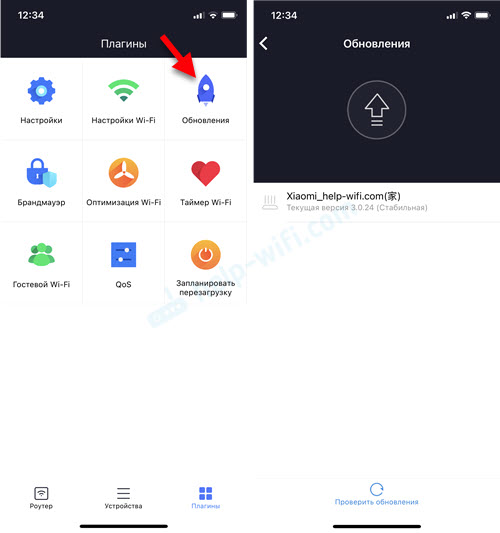
ROUTER MI WIFI pobiera nową wersję oprogramowania układowego przez Internet i zainstaluje ją.
Zapora
Domyślnie zapora ogniowa na routerach Xiaomi jest zawsze włączana. W razie potrzeby w tej sekcji można go wyłączyć. Możesz zmienić poziom bezpieczeństwa (aktywność Strażownika). Możliwe jest utworzenie czarnej listy urządzeń, które zabraniają połączenia z tą siecią. Brandmauer analizuje również poziom (niezawodność) hasła Wi-Fi i hasło administratora routera.
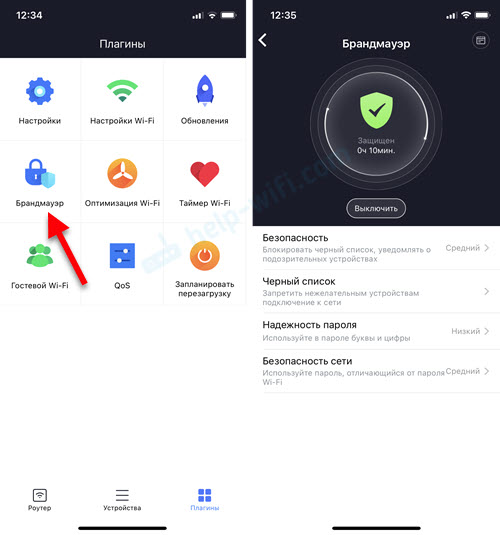
Optymalizacja Wi-Fi
To narzędzie analizuje sieć Wi-Fi i sąsiednie sieci. Następnie w razie potrzeby optymalizuje pracę sieci bezprzewodowej. Jak rozumiem, istnieje wymiana kanału Wi-Fi. W końcu ręcznie nie można zmienić kanału Wi-Fi na routerze Xiaomi.
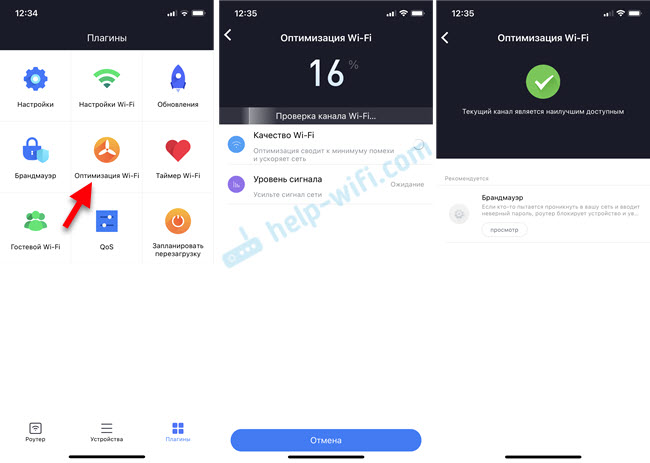
Nie sądzę, że jest to jakieś bardzo przydatne i pożądane narzędzie. Cóż, jak by to było i dobrze.
Timer Wi-Fi (uruchamianie sieci Wi-Fi na router Xiaomi)
Aplikacja Mi WiFi umożliwia to w sekcji Timer Wi-Fi Zainstaluj parametry automatycznego wyłączenia i włączanie sieci Wi-Fi zgodnie z harmonogramem. Możesz utworzyć nowy harmonogram (dodaj przycisk licznika) lub edytować/usunąć istniejące. Musisz wybrać dni, w których będzie działać i ustawić czas na wyłączenie i włączenie sieci Wi-Fi.
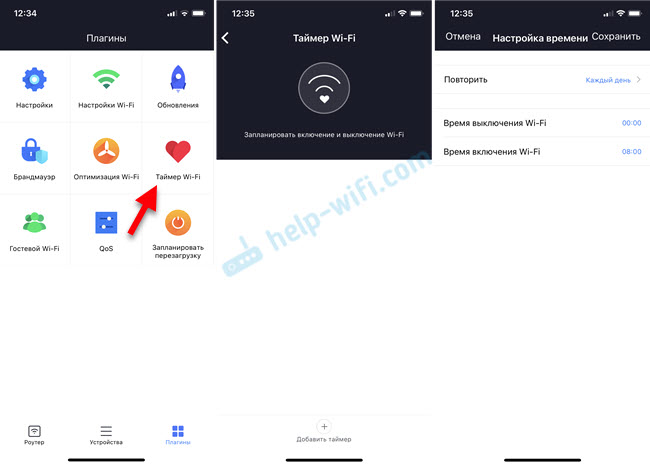
Wi-Fi gościa na router Mi Wi-Fi
W sekcji „Guest Wi-Fi” możesz włączyć i skonfigurować sieć Wi-Fi gościa. Ustawień jest tylko nazwa sieci i hasło. Sieć gości może być przydatna, gdy potrzebujesz połączenia gości z Internetem. I nie musisz udostępniać hasła z głównej sieci Wi-Fi.
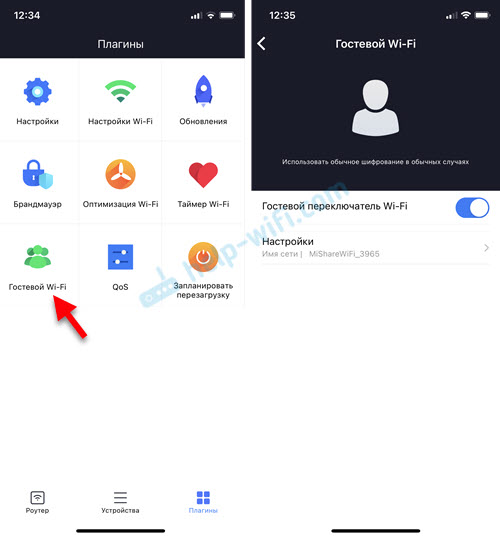
QoS (ograniczenie prędkości)
Nie raz spotkałem się z różnymi pytaniami dotyczącymi ustawiania ograniczeń prędkości na routerach Xiaomi. W aplikacji MI WiFi funkcja ta można skonfigurować w sekcji QoS.
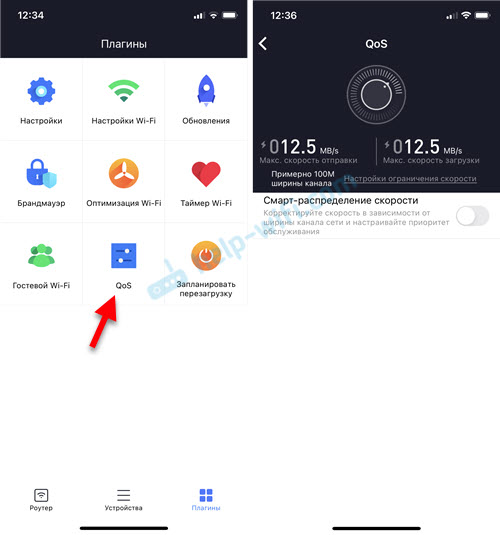
Wniosek poprosi Cię o wskazanie maksymalnej prędkości przychodzącej i wychodzącej. Następnie możliwe będzie włączenie inteligentnego rozkładu prędkości lub ustawienie ograniczeń prędkości osobno dla każdego urządzenia (we właściwościach podłączonych urządzeń na karcie urządzenia).
Zaplanuj ponowne uruchomienie (przeładowanie Xiaomi według harmonogramu)
Przydatna funkcja. Ponowne ładowanie pozwala trochę zoptymalizować i przyspieszyć działanie routera. A aby nie uruchomić go ręcznie, możesz skonfigurować ponowne uruchomienie w harmonogramie. Polecam ustawienie ponownego uruchomienia na każdego dnia. Lepiej w nocy, bliżej rana, kiedy nikt nie korzysta z połączenia internetowego.
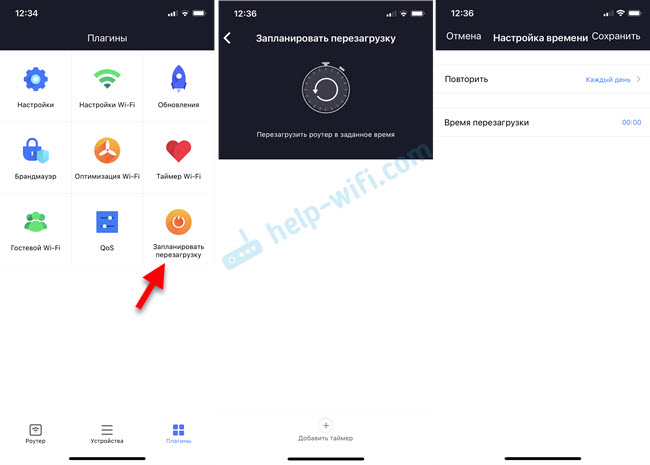
Wystarczy dodać licznik czasu, wybrać „Codziennie” lub w określone dni i ustawić czas automatycznego restartu.
Jak włączyć WPS na router Xiaomi?
Bardzo często zadawano mi to pytanie w komentarzach do innych artykułów. WPS, jest to funkcja, która pozwala podłączyć urządzenie do wejścia hasła do routera. A jeśli podłączając smartfony, laptopy i inne podobne urządzenia, jest rzadko używany, to podczas konfigurowania sygnału Wi-Fi, inteligentnych gniazd lub żarówek, drukarek ta funkcja jest bardzo konieczna.
W aplikacji Mi WiFi możesz aktywować WPS na ekranie głównym. Aby to zrobić, kliknij przycisk Dodaj (+), Wybierać Podłącz urządzenia WPS, Następnie kliknij przycisk Włącz WPS.
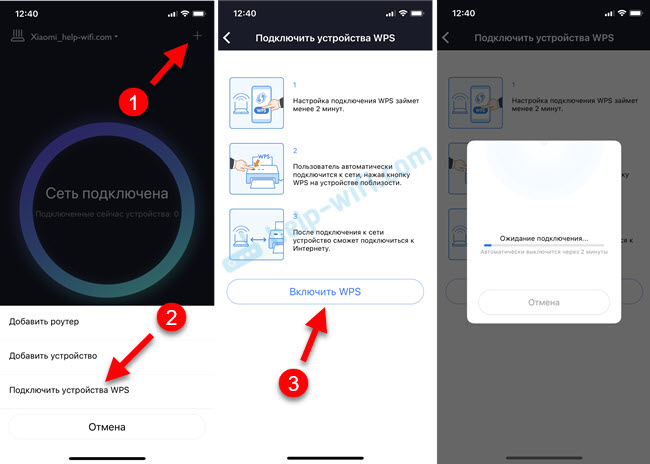
Następnie kliknij przycisk WPS na urządzeniu, które chcesz podłączyć, lub wybierz tę funkcję w ustawieniach urządzenia. Funkcja na routerze będzie aktywna przez 2 minuty, po czym WPS automatycznie wyłączy.
- « Jak podłączyć telewizor z laptopem lub komputerem systemu Windows 11?
- Konfigurowanie reżimu repitera w router Xiaomi Mi WiFi 4C, 4A, Gigabit Edition, AC1200 »

